在Word文档中,题注和交叉引用是两个强大且实用的功能,它们能够帮助用户更有效地管理文档内容,提高文档的专业性和可读性。本文ZHANID工具网将详细介绍Word文档中题注与交叉引用的使用方法,包括它们的定义、作用、插入方法、更新方式以及高级应用技巧。
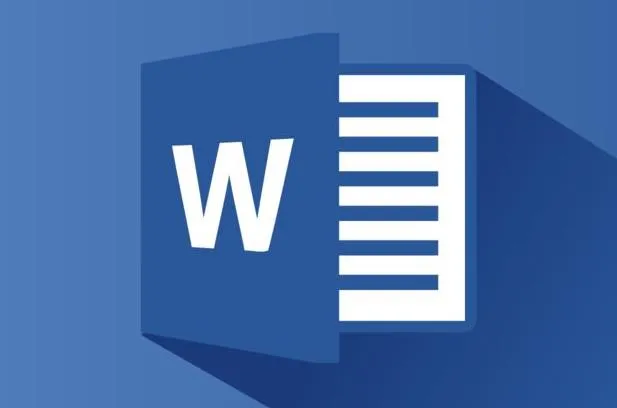
一、题注的定义、作用与插入方法
(一)题注的定义与作用
题注是添加到Word文档中的表格、图片、图表或其他项目上的编号标签,如“图表1”“表1”等。题注的主要作用是为文档中的这些项目提供唯一的标识符,便于读者引用和查找。同时,题注还能自动更新编号,当用户在文档中移动、添加或删除带题注的项目时,Word会自动调整题注的编号,确保编号的准确性和一致性。
(二)题注的插入方法
手动插入题注
选择项目:在Word文档中,用户首先需要选择需要添加题注的图片、表格或其他项目。
打开题注对话框:点击Word菜单栏中的“引用”选项卡,然后点击“题注”组中的“插入题注”按钮,此时会弹出“题注”对话框。
设置题注:在“题注”对话框中,用户需要选择合适的标签(如“图表”“表格”等),并设置题注的编号格式(如阿拉伯数字、罗马数字等)。此外,用户还可以选择题注的位置(如项目的上方或下方)。
插入题注:设置完成后,点击“确定”按钮,题注就会被插入到文档中指定位置。
自动插入题注
打开题注对话框:同样,用户需要点击Word菜单栏中的“引用”选项卡,然后点击“题注”组中的“插入题注”按钮,弹出“题注”对话框。
设置自动插入题注:在“题注”对话框中,点击“自动插入题注”按钮,弹出“自动插入题注”对话框。在这里,用户可以选择自动插入题注的项目类型(如“Microsoft Word表格”“Microsoft Word图片”等),并设置题注的标签、编号格式和位置。
应用自动插入题注:设置完成后,点击“确定”按钮。此后,当用户在文档中插入或粘贴指定类型的项目时,Word会自动在项目的下方(或上方)插入题注,并实现连续编号。
二、交叉引用的定义、作用与创建方法
(一)交叉引用的定义与作用
交叉引用是对Word文档中其他位置的内容的引用,如标题、脚注、书签、题注、编号段落等。交叉引用的主要作用是建立文档内容之间的链接,方便读者快速定位到引用的内容。同时,交叉引用还具有自动更新功能,当引用源的内容发生变化时(如标题的文字被修改、题注的编号被更新等),交叉引用的内容也会相应地进行更新,保持文档的一致性。
(二)交叉引用的创建方法
确定插入点:在Word文档中,用户需要将光标移动到需要创建交叉引用的位置。
打开交叉引用对话框:点击Word菜单栏中的“引用”选项卡,然后点击“题注”组中的“交叉引用”按钮,此时会弹出“交叉引用”对话框。
设置交叉引用:
引用类型:在“交叉引用”对话框中,用户需要选择引用类型(如“标题”“题注”等)。
引用内容:根据选择的引用类型,用户还需要选择引用内容(如“标题文字”“整项题注”等)。
引用哪一个标题/题注:在“引用哪一个标题/题注”列表框中,用户需要选择要引用的具体项目。如果文档中有多个相同类型的项目(如多个图表),用户可以在此列表框中选择需要引用的那一个。
插入交叉引用:设置完成后,点击“插入”按钮,选定的引用内容就会被插入到光标停留处。如果需要继续插入其他交叉引用,用户可以重复上述步骤。
关闭交叉引用对话框:插入完所有需要的交叉引用后,点击“关闭”按钮关闭“交叉引用”对话框。
三、题注与交叉引用的更新方法
(一)题注的更新方法
在编辑文档的过程中,用户可能需要添加、删除或移动带题注的项目。此时,题注的编号可能会变得混乱。为了保持题注编号的准确性,用户可以使用Word的题注更新功能。
选中题注:在文档中选中需要更新的题注。
更新题注:
右击选中的题注,在弹出的快捷菜单中选择“更新域”命令,即可更新单个题注。
如果需要更新文档中的所有题注,用户可以全选文档内容(按【Ctrl+A】组合键),然后按【F9】键,即可实现题注的批量更新。
(二)交叉引用的更新方法
与题注类似,交叉引用也需要进行更新以保持文档的一致性。
选中交叉引用:在文档中选中需要更新的交叉引用。
更新交叉引用:
右击选中的交叉引用,在弹出的快捷菜单中选择“更新域”命令,即可更新单个交叉引用。
如果需要更新文档中的所有交叉引用,用户可以全选文档内容(按【Ctrl+A】组合键),然后按【F9】键,即可实现交叉引用的批量更新。
四、题注与交叉引用的高级应用技巧
(一)题注与多级列表的结合使用
为了实现更复杂的编号样式(如图1-1、图2-1等),用户可以将题注与多级列表结合使用。具体步骤如下:
设置多级列表:
点击Word菜单栏中的“开始”选项卡,然后点击“段落”组中的“多级列表”按钮。
在弹出的列表中选择一个合适的多级列表样式,或者点击“定义新的多级列表”按钮自定义多级列表样式。
在“定义新多级列表”对话框中,设置各级列表的编号格式、缩进量、对齐方式等属性。特别是要将各级列表的级别链接到相应的标题样式(如“标题1”“标题2”等)。
应用标题样式:为文档中的各个章节设置合适的标题样式(如“标题1”“标题2”等)。
插入题注并包含章节号:在插入题注时,勾选“包含章节号”选项,这样题注的编号就会包含章节号(如图1-1、图2-1等)。
(二)使用交叉引用创建目录
在Word文档中,用户可以使用交叉引用功能为目录中的各个条目创建引用,从而实现目录的自动更新。具体步骤如下:
在文档的开头或结尾位置插入目录:点击Word菜单栏中的“引用”选项卡,然后点击“目录”组中的“插入目录”按钮,选择合适的目录样式并插入目录。
为目录条目创建交叉引用:在目录中,选中需要创建交叉引用的条目(如章节标题),然后点击“引用”选项卡中的“交叉引用”按钮。在弹出的“交叉引用”对话框中,选择“标题”作为引用类型,并选择要引用的具体标题。最后点击“插入”按钮,即可为目录条目创建交叉引用。
更新目录:当文档内容发生变化时(如添加、删除或移动章节标题等),用户只需点击目录上方的“更新目录”按钮,即可实现目录的自动更新。此时,目录中的交叉引用也会相应地进行更新,保持目录与文档内容的一致性。
(三)使用交叉引用避免手动编号的错误
在编写文档时,用户经常会遇到需要引用某个内容(如图片、表格、章节标题等)的情况。如果手动输入引用编号,不仅费时费力,而且容易出现错误。使用交叉引用功能可以避免这些问题。通过为需要引用的内容添加题注或标题样式,并在正文中使用交叉引用功能引用这些内容,用户可以确保引用的准确性和一致性。同时,当引用源的内容发生变化时(如标题的文字被修改、题注的编号被更新等),交叉引用的内容也会相应地进行更新,无需用户手动修改。
五、结语
题注与交叉引用是Word文档中两个非常实用的功能。通过合理使用这两个功能,用户可以更有效地管理文档内容,提高文档的专业性和可读性。同时,题注与交叉引用还具有自动更新功能,能够大大减少用户在编辑文档过程中的工作量。因此,掌握题注与交叉引用的使用方法对于提高Word文档编辑效率具有重要意义。希望本文的介绍能够帮助读者更好地理解和使用这两个功能。
本文由@zhanid 原创发布。
该文章观点仅代表作者本人,不代表本站立场。本站不承担相关法律责任。
如若转载,请注明出处:https://www.zhanid.com/dnzs/3604.html























